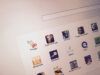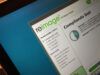Come disinstallare Iminent
Da un giorno all’altro ti sei ritrovato con una strana toolbar denominata Iminent in tutti i browser e con la pagina iniziale di Chrome, Internet Explorer e Firefox cambiata senza il tuo consenso? Consolati, non sei l’unico.
Iminent è un malware molto noto che viene fornito con alcuni programmi gratuiti (spesso scaricati da siti non troppo raccomandabili) e altera le impostazioni del browser in modo da portare l’utente su siti pieni di pubblicità.
Cambia la pagina iniziale, il motore di ricerca e installa una fastidiosissima toolbar in tutti i browser presenti sul computer. Una vera disdetta, ma per fortuna si può rimuovere. Trovi spiegato in che modo nella guida su come disinstallare Iminent che sto per proporti. Pronto a cominciare?
Per disinstallare Iminent e la sua toolbar devi recarti nel Pannello di controllo di Windows e cliccare sull’icona Disinstalla un programma che si trova in basso a sinistra. Se non vedi l’icona, cerca il termine “disinstalla” dalla barra di ricerca in alto a destra e fai click sulla voce Disinstalla un programma che compare fra i risultati.
A questo punto, clicca sulla scheda Installato il per disporre la lista dei programmi installati sul PC in ordine cronologico e cerca sia Iminent che Iminent Toolbar. Selezionali uno alla volta e pigia sul bottone Disinstalla/Cambia collocato in alto a destra per avviare la procedura per la loro rimozione.
Nella finestra che si apre, clicca sempre su Next e dovresti riuscire a portare a termine l’operazione entro pochi secondi. Qualora qualcosa andasse storto prova a disinstallare i software in maniera “forzata” seguendo le istruzioni contenute nella mia guida su come disinstallare un programma completamente.
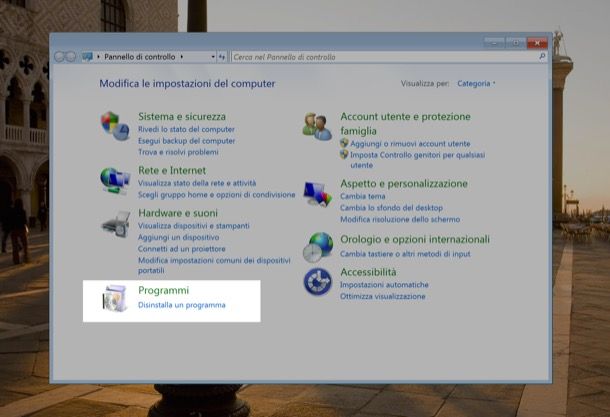
A questo punto dovresti essere riuscito a liberarti di Iminent, ma non completamente. Per rimuoverlo in maniera definitiva dal PC e cancellare tutte le sue tracce dai browser devi ricorrere a un paio di software anti-malware gratuiti.
Il primo che ti consiglio di provare è Adwcleaner che è velocissimo e funziona senza bisogno d’installazioni. Puoi scaricarlo facilmente collegandoti al suo sito Web ufficiale e cliccando prima sulla voce Click here to download AdwCleaner e poi sul pulsante Download Now.
A scaricamento completato, avvia dunque l’eseguibile adwcleaner_4.xx.exe e fai click prima su Sì e poi su J’Accepte/I Agree per accettare le condizioni d’uso di Adwcleaner. Dopodiché clicca su Scansiona e attendi qualche secondo affinché venga effettuato un controllo del sistema.
Al termine della scansione, clicca su Pulisci, poi su OK per tre volte consecutive e aspetta che Windows venga riavviato per completare l’opera di pulizia del computer.
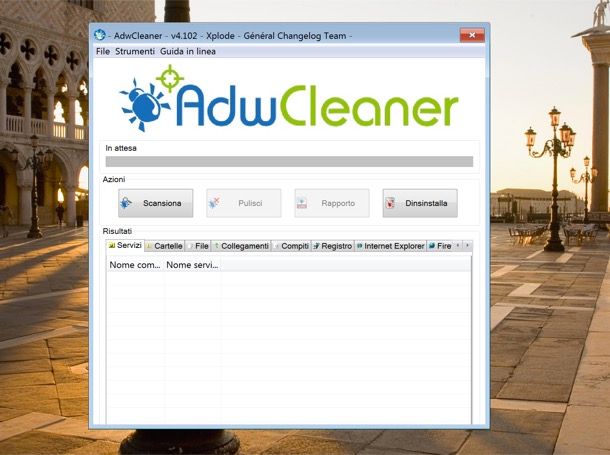
Il secondo anti-malware che devi utilizzare per disinstallare Iminent completamente è Malwarebytes Antimalware che al contrario di Adwcleaner richiede un’installazione per poter funzionare e impiega diversi minuti per portare a termine la sua scansione (anche più di mezzora su macchine non particolarmente veloci).
Per scaricarlo sul tuo PC, collegati al suo sito Internet e clicca sul pulsante Scarica la versione gratuita. Dopodiché avvia il pacchetto d’installazione del software (es. mbam-setup–2.0.3.1025) e fai click prima su Sì e poi su OK e Avanti. Apponi quindi il segno di spunta accanto alla voce Accetto i termini del contratto di licenza per accettare le condizioni d’uso dell’anti-malware e clicca prima su su Avanti per cinque volte consecutive e poi su Installa e Fine per concludere il setup. Deseleziona pure la voce Attiva la prova gratuita di Malwarebytes Anti-Malware Pro, non ti serve.
Al primo avvio di Malwarebytes devi attendere che vengano scaricati da Internet i file con le definizioni più aggiornati e devi tradurre l’interfaccia del programma in italiano. Recati dunque nella scheda Settings, seleziona la voce Italian dal menu a tendina Language e il gioco è fatto.
Successivamente,vai sulla scheda Scansione, seleziona la voce Scansione di minaccia e clicca sul pulsante Scansione per avviare il controllo del sistema. Ad operazione completata, accertati che tutte le minacce rilevate dal software siano selezionate e fai click sul bottone Applica azioni per rimuoverle dal PC.
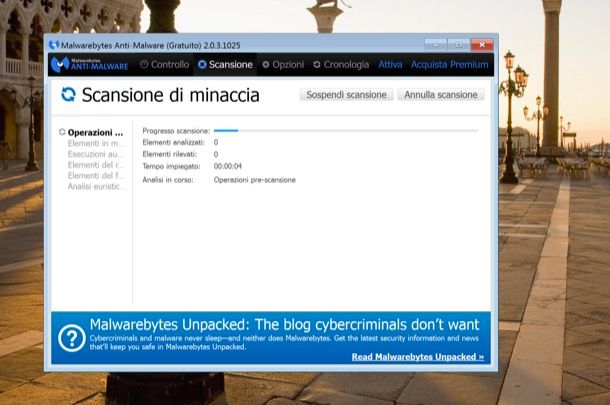
Adesso dovrebbe essere tutto “pulito”: Iminent dovrebbe essere sparito dal computer e dai tuoi browser. In caso contrario, ossia se il malware avesse lasciato qualche traccia nei programmi di navigazione, provvedi a ripristinare le loro impostazioni seguendo queste indicazioni.
- Internet Explorer – clicca sull’icona dell’ingranaggio collocata in alto a destra e seleziona la voce
Opzioni Internetdal menu che compare. Nella finestra che si apre, seleziona la schedaAvanzatee clicca sul pulsanteReimposta…. - Chrome – clicca sull’icona menu collocata in alto a destra e seleziona la voce
Impostazionidal menu che compare. Nella scheda che si apre, clicca sulla voceMostra impostazioni, scorri la pagina fino e in fondo e clicca sul pulsanteReimposta…. - Firefox – clicca sull’icona menu collocata in alto a destra e seleziona prima il punto interrogativo e poi la voce
Risoluzione dei problemidal menu che compare. Nella scheda che si apre, clicca sul pulsanteRipristina Firefoxe il gioco è fatto.

Autore
Salvatore Aranzulla
Salvatore Aranzulla è il blogger e divulgatore informatico più letto in Italia. Noto per aver scoperto delle vulnerabilità nei siti di Google e Microsoft. Collabora con riviste di informatica e cura la rubrica tecnologica del quotidiano Il Messaggero. È il fondatore di Aranzulla.it, uno dei trenta siti più visitati d'Italia, nel quale risponde con semplicità a migliaia di dubbi di tipo informatico. Ha pubblicato per Mondadori e Mondadori Informatica.